Információ a szervezet
Tekintsük kitöltésével a tudásbázist. Mielőtt elkezdené, adja meg a részleteket az összes szervezetek fog tartani a rekordot.
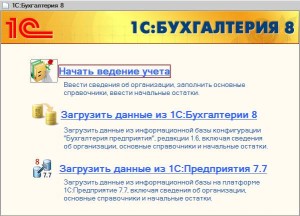

Az adatok ezen az oldalon lesznek tárolva a könyvtár a „Szervezet”. Kattintson a Tovább gombra.
Adja meg a részleteket a bankszámlájára.
A selejtező, töltse ki a részleteket a bankok. Osztályozók felgyorsíthatjuk adatbevitel. Ehhez válassza ki a menüt Bank - bankok.
Letölteni az osztályozó csap „Add Classifier az orosz bankok”.
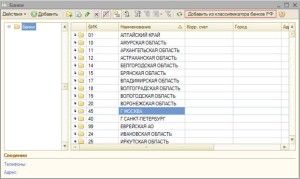
Letöltés ITS lehet lemez, vagy a honlap „RosBusinessConsulting”. A letöltés után nyitott a régiók listáját. Válasszon ki egy címzettet. Kattintson a Tovább gombra. Zárja be a referencia „bankok”.
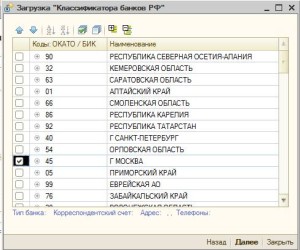
Térjünk vissza a töltés vállalati adatok. Részletek:
"Számlaszám" = 40702810900070002214.
"Bemutatkozás" Main = p / CQ.
A „Bank, ahol a számla”:
„NIR” = 044525225, kitölti a többi mező osztályozó. Kattintson a Tovább gombra.
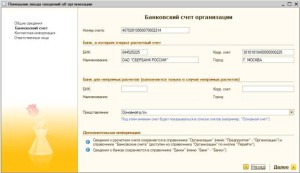
Tisztviselők.
Head Sevostyanov Alexey Dmitrievich - igazgató.
Fejezetből áll. Buch. Pénztáros Sevostyanova Yuliya Mihaylovna.

Kattintson a „Befejezés” gombra. A program megnyitja a „panel funkciók” és felajánlja, hogy ellenőrizze a bevitt adatokat a szervezet által.
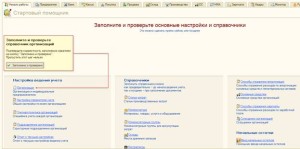
Kezdjük a kézikönyv „szervezet”.
Válassza ki a megfelelő szervezetet. Töltse ki a hiányzó adatokat.
Tulajdonságainak szerkesztése kellékek „Basic. Bankszámla ". Ehhez válasszuk ki azt megnyomásával ... A megnyíló ablakban válassza ki a fő folyó. / CQ. Nevezzük a tulajdonságok ablakban kattintson a „Change» (F2). "OK" opciót, majd nyomja meg.
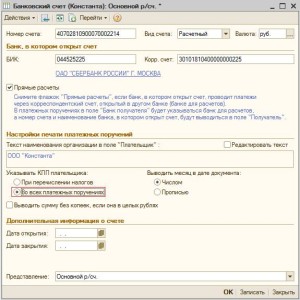
Regisztráció az információkat az IRS. Ehhez töltse ki a szükséges „Regisztráció”. a legördülő listából válassza ki a „Hozzáadás információ ...”.
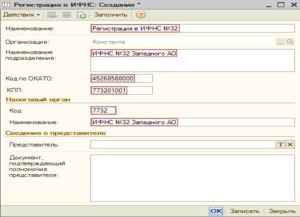
"OK" opciót, majd nyomja meg.
Töltse ki az információt a regisztráció az adóhatóság.
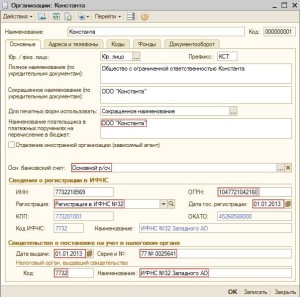
Kattintson a „Mentés” gombra. „Kódok” fülre. Töltse ki a részleteket.
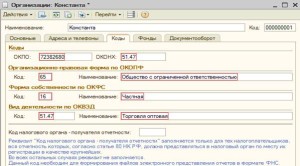
„Alapok” lapon. Töltse ki a részleteket.

Területi feltételek FIU - tele körzeti szervezetek a messzi északon.
„Dokumentum” Menj a lapra.
Itt lehet beállítani az eltérő jelentési mechanizmusokat.
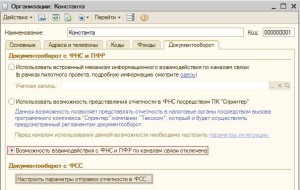
"OK" opciót, majd nyomja meg.
Ha a nyilvántartást vezessenek a több szervezet, az egyiket beállíthatja az elsődleges (az összes magazinok és listák dokumentumok fogják kiválasztani az alapvető szervezet).
Zárja le a kézikönyv „szervezet”. A függvény ablakban kattintson a „Kész és tesztelt.”
Konfigurálása fiók beállításait.
Tevékenységeket. Itt adja meg a tevékenységeket, amelyek részt vesznek a szervezet.
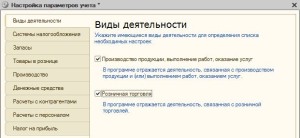
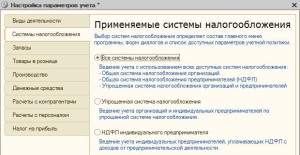
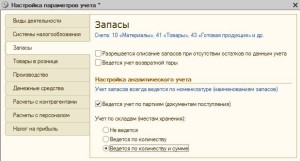
Termelés - meghatározott áron típus, amelyeket használni fognak ebben a dokumentumban a kimenet. A gomb ... nyitott könyvtár „nómenklatúra ártípust.” Módosíthatja az értéket a „fő cél értéket.”

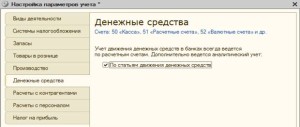
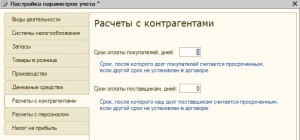
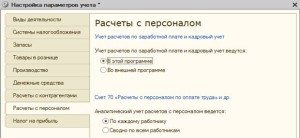
"OK" opciót, majd nyomja meg. Befejezett és tesztelt - „OK” gombot.
Számviteli politika (UPR).
Alakult a főkönyvelő összhangban a törvény által jóváhagyott fejét. Ez meg az év során.
Válassza ki a kívánt szervezetet, kattintson tulajdonságainak szerkesztése.
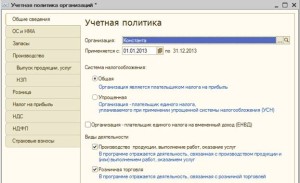
Az ingatlan, a berendezések és az immateriális javak.
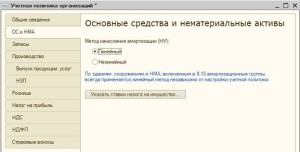
Kattintson a „Show az ingatlan adót.”
Hozzon létre egy új rekordot.

Ha a szervezet tárgyát fogja képezni egy speciális adózási eljárás, a velük kapcsolatos információk rögzíteni kell a megfelelő lapon.

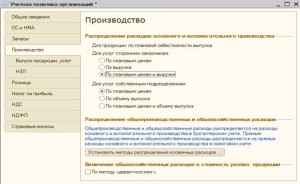
Telepítse elosztó módszer közvetett költségek nyomja meg a megfelelő gombot.
Egy új bejegyzés hozzáadása.
"Base Distribution" - A közvetlen költségek.
Kimenet.
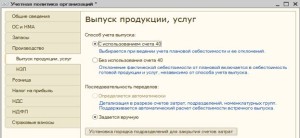
Beállítása érdekében egységek költségeinek fedezésére számla - írja később, amikor egy adott berendezés.
A munka folyamatban van.
A dokumentum „Inventory WIP” - a folyamatban lévő munka felvett dokumentum „Inventory befejezetlen”
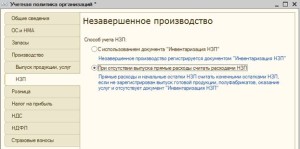
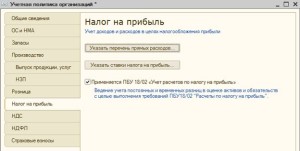
Nézzük rámutatnak: a direkt költségek. A kérdés automatikusan feltölti egy listát igenlő választ. Zárja le a nyilvántartásban.
Mi létre a jövedelemadó mértéke. Nyisd regisztrálja a megfelelő gombot. Add felvételt.
Bemutatjuk az áfa adatokat.
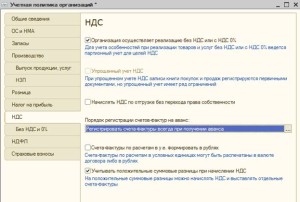
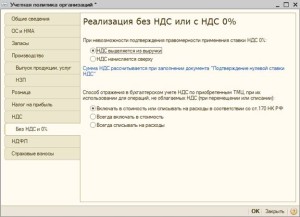
Ezek PIT.
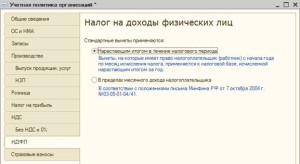
Díjak.
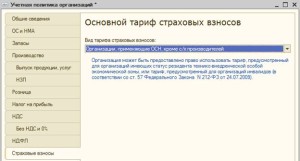
„OK” tárolja az adatokat. Megjegyzés bejegyzési politika ellenőrizni és tele.
szervezeti egység.
Töltsük meg a referencia „részlege a szervezet.”
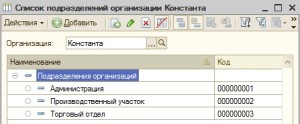
Térjünk vissza a beállításokat a „számviteli politika” (kimenet fül).

Mi létrehozott egy HR-politika. Ehhez nyissa meg a „számviteli politika Personnel” (menü - Enterprise - Számviteli politika - Számviteli politika részéről).
Add felvételt.
„OK” gombot, hogy mentse az adatokat képeznek a jelentést.

A program felajánlja, hogy töltse ki a könyvtárakat. Csináljuk ezt később. Minden könyvtárak figyelmét „Kész és tesztelni.” Ennek eredményeként, egy üzenet jelenik meg a lehetőségét, hogy elindítja a számla.
Tanfolyamok 1s segít megtanulni, hogyan kell 1c, hogy elsajátítsák a készségek és a finomságok dolgozik a program. Tanfolyamok 1s - ez az utat siet, és egy új munkát!